آموزش افزایش قدرت سیگنال ارسال شبکه Wi-Fi لپ تاپ در ویندوز
- شنبه ۱۳ آبان ۱۴۰۲
- آموزش ویندوز ~ آموزش و ترفند

افزایش قدرت سیگنال یکی از دغدغههای اکثرا کاربران اینترنتی که از استاندارد Wi-Fi برای اتصال به اینترنت استفاده میکنند است. دلیل استفاده از شبکههای وای فای نیز اتصال بی سیم و قابل جابجایی، دسترسی آسان و سرعت بالا، سازگاری با گوشیهای هوشمند، تبلتها و تلویزیون میباشد و شما در هر مکانی که سیگنال Wi-Fi وجود داشته باشد میتوانید به آن متصل شوید.جالب است بدانید که قدرت سیگنال ارسال شبکه Wi-Fi در سیستم عامل ویندوز محدود شده است و از حداکثر توان آن برای اتصال به مودم و شبکه استفاده نمیشود. پس در صورتی که به اندازه کافی نزدیک مودم Wi-Fi نباشید ممکن است سیگنال ارسال لپ تاپ شما به مودم نرسد و در سرعت و اتصال اینترنت شما اختلال به وجود بیاید.
در این نوشته قصد داریم آموزش افزایش قدرت سیگنال ارسال شبکه Wi-Fi لپ تاپ در ویندوز را برای دسترسی سریعتر و پایدار اینترنت منتشر کنیم. لازم به ذکر است که این روش بر روی اکثر کارت شبکه Wi-Fi قابل انجام است.
در ادامه همراه با گویاتک باشید.

افزایش قدرت وای فای لپ تاپ برای سرعت بیشتر اینترنت
آموزش قدم به قدم افزایش قدرت سیگنال ارسال شبکه Wi-Fi در ویندوز
قدم اول: کلیدهای میانبر Win + R را فشار دهید تا پنجره Run باز شود.
قدم دوم: عبارت devmgmt.msc را در کادر Run تایپ کرده و Enter را فشار دهید.
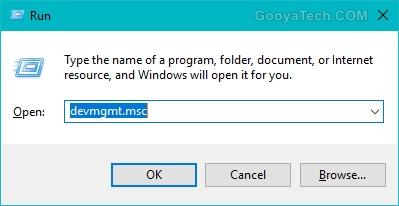
پنجره run ویندوز 10
قدم سوم: اکنون پنجره Device Manager در ویندوز برای شما باز خواهد شد.
در این پنجره شما میتوانید تمامی سخت افزارهای موجود در رایانه خود را مشاهده کنید.
قدم چهارم: در این مرحله به بخش Network Adapters بروید و روی اسم سخت افزار شبکه Wi-Fi خود دوبار کلیک کنید.
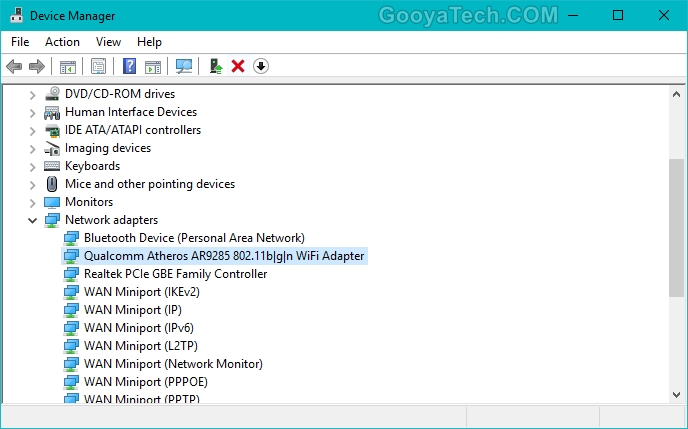
Device Manager ویندوز 10
قدم پنجم: اکنون پنجره Properties شبکه Wi-Fi برای شما باز خواهد شد. در این بخش به سربرگ Advanced مراجعه کنید.
قدم ششم: در این بخش و از گزینههای نمایش داده شده بر روی Transmit Power کلیک کنید.
قدم هفتم: سپس مقدار value را بر روی Highest قرار دهید.
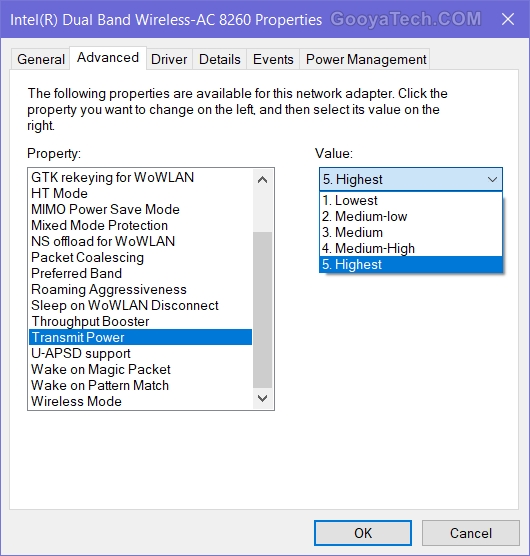
تنظیمات بخش وای فای لپ تاپ
قدم هشتم: بر روی OK کلیک کنید تا تنظیمات ذخیره شود.
قدم نهم: اگر از شبکه Disconnect شدید دوباره به شبکه Wi-fi متصل شوید.
کار تمام است. در حال حاضر کارت شبکه Wi-Fi شما از بالاترین توان انتقال ممکن استفاده میکند که نتیجهی آن افزایش ناگهانی قدرت سیگنال و ثبات شبکه است. گزینه Transmit Power در بعضی از کارتهای شبکه Wi-Fi وجود ندارد و این گروه کارتها قدرت سیگنال ارسال را به صورت خودکار و با توجه به فاصله از مودم تنظیم میکنند.
امیدواریم این آموزش برای شما مفید واقع شده باشد و توانسته باشید عمل افزایش قدرت سیگنال ارسال شبکه Wi-Fi را در ویندوز و لپ تاپ خود انجام دهید. در صورت وجود هرگونه سوال و مشکل در این زمینه از بخش دیدگاهها همراه با ما باشید.
در انتها پیشنهاد می کنیم که از مطلب " راه های افزایش و تقویت سیگنال وای فای اندروید " دیدن کنید.








